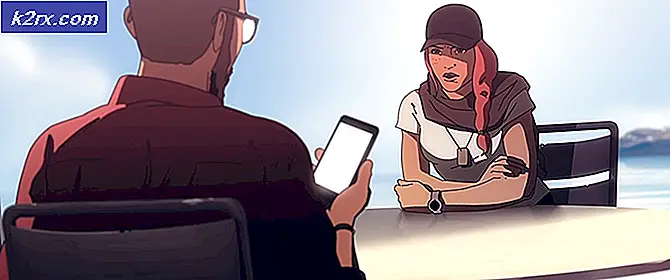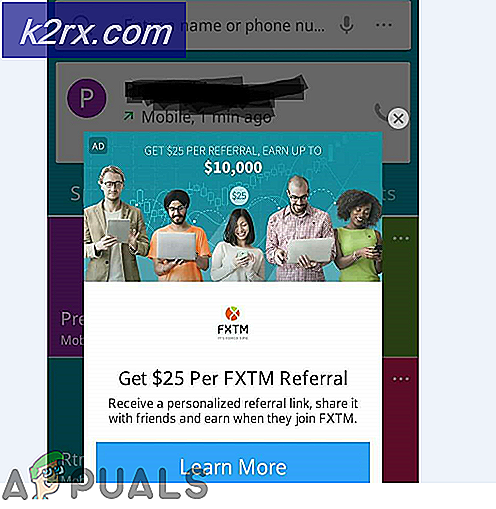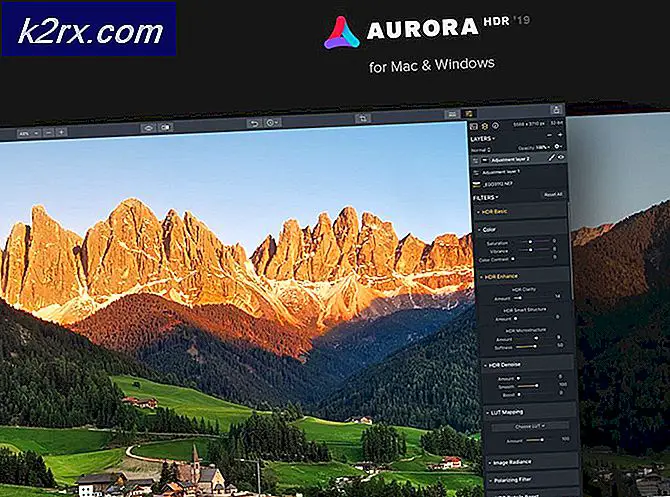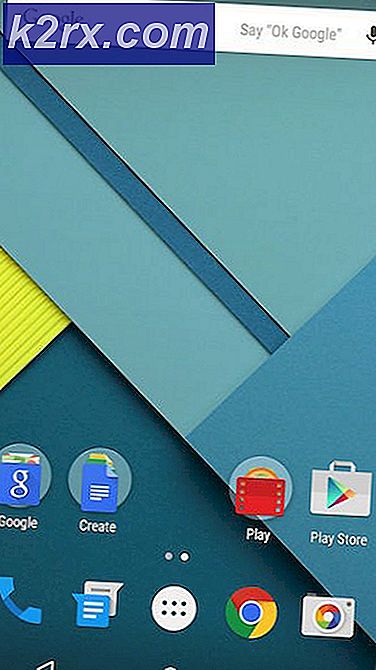Slik streamer du lyd fra Youtube-videoer på Google Chrome
For et betydelig antall mennesker har Youtube blitt den primære musikkilden. Med gratis musikk tilgjengelig lovlig i form av Youtube videoer, er det enkelt å legge igjen en Youtube-spilleliste som kjører i en bakgrunnsfane.
Ønsker du imidlertid ikke at all musikk på Youtube kan bli streamet som lydfiler uten å måtte streame video? For personer med sakte internett eller begrensede dataplaner er ikke streaming av unødvendig video et alternativ. Youtube Musikk er ikke tilgjengelig i de fleste land, og krever abonnement. Er det en enkel måte å bare streame lyden fra Youtube videoer?
Vel, det pleide å være. Et program som heter Streamus på Chrome Nettmarked gjorde akkurat det vi ønsket - det var en musikkspiller som streamer lyd fra Youtube-videoer. Denne utvidelsen ble populær raskt, men snart fjernet Google det fra butikken for å krenke Youtube-retningslinjene. Streamus er ikke tilgjengelig i butikken lenger, men det er en måte å installere den på Chrome. Prosessen er ikke grei, men hvis du følger trinnene våre på riktig måte, bør du ha det i løpet av få minutter.
Last ned Streamus
Først må du laste ned filene for Streamus, som du kan gjøre fra denne linken .
Generer en ny API-nøkkel
Fordi Google har tilbakekalt Youtube API for Streamus, må vi lage vår egen og plugge den inn i Streamus. Ikke bli stresset hvis dette høres for vanskelig ut. Det er ikke. Du må bare følge de enkle trinnene som er gitt nedenfor.
- Gå til https://console.developers.google.com/ og logg inn med Google-kontoen din.
- Klikk på "Velg et prosjekt" øverst til venstre på skjermen.
- Et popup-vindu vil vises. Klikk på + knappen ('Opprett prosjekt') øverst til høyre i vinduet.
- Gi prosjektet et navn. Standard-prosjektet mitt skal være bra. Klikk deretter på "Opprett".
- Når du klikker på "Opprett", bør prosjektet ditt vises på venstre rullegardin. Velg prosjektet, og du blir omdirigert til prosjektbiblioteket.
- I biblioteket, under Youtube APIer, klikk på Youtube Data API .
- Aktiver API-en ved å klikke på 'Aktiver'.
- Når du aktiverer API, vil Google be deg om å opprette referanser for å bruke API, noe som er akkurat det vi vil gjøre. Gå videre og klikk "Opprett legitimasjon" i meldingen som vises når du klikker "Aktiver".
- Når du klikker på Create Credentials, vil en rullegardinmeny be deg om å velge hvilken type legitimasjon du vil opprette. Velg "API-nøkkel" fra de angitte alternativene.
- Et vindu vil vises med API-nøkkelen din, som du må kopiere og holde et sted. (Ikke del denne nøkkelen med noen andre)
Legg til API-nøkkelen til Streamus
- Trekk ut Streamus-filen du lastet ned i det aller første trinnet i denne opplæringen. Deretter går du til mappen 'src'.
- Gå inn i src-mappen, naviger til js> bakgrunn> -tasten.
- I mappen 'nøkkel' finner du filen 'youTubeAPIKey.js'. Åpne den med en tekstredigerer.
- Du må finne linjen fremhevet i skjermbildet ovenfor. Under var nøkkel = '', legg inn nøkkelen vi opprettet tidligere mellom de tomme anførselstegnene. Det endelige resultatet skal se slik ut
- Klikk på "Lagre" i tekstredigeringsprogrammet, slik at nøkkelen vår er lagret i filen.
Installer Streamus
Til slutt må vi installere vårt endrede program til Google Chrome. Etter alt som du har klart å gjøre, bør dette være veldig enkelt.
- Gå til krom: // utvidelser ved hjelp av adresselinjen din i Google Chrome.
- I øverste høyre hjørne av nettstedet, sjekk 'Developer Mode'.
- Klikk på 'Last utpakket utvidelse', som ligger rett under 'Extensions'-overskriften. Det vil be deg om å velge en mappe for å åpne.
- Det du må gjøre er å navigere til stedet der du hentet Streamus-programmet, og velg mappen 'src'. Velg mappen 'src' og klikk på 'Åpne' nederst til høyre på skjermen.
Merk at du ikke trenger å utvide src-mappen. Du må bare velge den og klikke på 'Åpne'. Ikke utvid mappen src ved å dobbeltklikke på den. - Du vil legge merke til at Streamus vil bli lagt til under Utvidelser.
Det er det. Du klarte å gjøre det. Streamus er nå oppe på datamaskinen din. For å få tilgang til det, klikk på 'S' -logoen i Google Chrome-utvidelsene dine, som skal vises ved siden av adresselinjen din på Chrome.
Du kan søke etter sanger ved hjelp av søkeikonet øverst til høyre i programmet, og du vil kunne lytte til en sang uten video.
Ikke bare det, du kan også lage spillelister og lagre dem for fremtiden. Streamus er et kraftig program, og løser et stort problem. Det er synd at Google måtte fjerne den fra nettbutikken. Du trenger ikke å bekymre deg selv, fordi du nå kan nyte musikk fra Youtube uten å måtte streame video.
PRO TIPS: Hvis problemet er med datamaskinen eller en bærbar PC / notatbok, bør du prøve å bruke Reimage Plus-programvaren som kan skanne arkiver og erstatte skadede og manglende filer. Dette fungerer i de fleste tilfeller der problemet er oppstått på grunn av systemkorrupsjon. Du kan laste ned Reimage Plus ved å klikke her